10 soluciones para los fallos de Dragon Age Inquisition en el lanzamiento
Dragon Age Inquisition es un juego excelente, pero viene con su cuota de problemas. Muchos jugadores han informado de cuelgues y otros problemas que dificultan el disfrute del juego. La solución de problemas de los bloqueos de Dragon Age Inquisition es bastante sencilla, pero requiere paciencia y persistencia. Si tienes problemas con el juego, sigue leyendo para obtener algunos consejos útiles. Estas soluciones te ayudarán a superar cualquier fallo o problema que puedas encontrar mientras juegas a Dragon Age Inquisition. Sigue leyendo para saber más sobre estas correcciones y cómo implementarlas en tu juego.
Lee también: Cómo arreglar Tower of Fantasy sigue estrellándose en PC
Razones detrás de Dragon Age Inquisición se bloquea en el lanzamiento
Los usuarios de Windows /1110 informaron de este problema de choque en el lanzamiento con Dragon Age: Inquisition con más frecuencia. Pero, ¿qué ha provocado este choque? Podría deberse a varias causas y no a un único factor. Estas son algunas de las causas de este problema.
- El software antivirus de terceros está bloqueando algunos archivos esenciales del juego.
- Ajustes de gráficos del sistema inexactos.
- Controlador de gráficos desactualizado.
- Menú de orígenes incorporado en el juego.
- Memoria RAM sobrecargada. & GPU
Lee también: Cómo arreglar NBA 2K23 sigue estrellándose en el PC
Cómo arreglar Dragon Age Inquisition se bloquea en el lanzamiento
Si tú también eres uno de los jugadores que se enfrentan a estos problemas con Dragon Age Inquisition, ¡no te preocupes! No eres sólo tú. Hay decenas de usuarios que se enfrentan a estos problemas. Sin embargo, hay varias soluciones que pueden ayudar a resolver estos problemas. Sigue leyendo para saber más sobre cómo solucionar los bloqueos comunes de Dragon Age Inquisition y otros problemas de rendimiento relacionados con este juego.
Lee también: Cómo arreglar Resident Evil Village estrellarse en Windows 10 PC?
1. Verifique si su PC cumple con los requisitos del juego
Verifique los requisitos mínimos del sistema como su primer paso si el juego falla durante la instalación. Necesitará una actualización de la configuración de su PC en tal situación.
Requisitos de Dragon Age Inquisition:
- Procesador: Un procesador de cuatro núcleos de 64 bits, con una frecuencia de 2 GHz o superior.
- SISTEMA OPERATIVO: Windows 7, 8, 8.1 (64 bits)
- RAM: Un mínimo de 4GB
- VRAM: Un mínimo de 512MB
- Tarjeta gráfica: Radeon HD 4870 de AMD o Geforce 8800 GT de Nvidia
- Almacenamiento: Un mínimo de 30GB de espacio. (HDD/SSD)
- Versión de Direct X: Versión 10
Comprueba si tu ordenador cumple con todos los requisitos mínimos mencionados anteriormente. Si no es así, ya sabes lo que tienes que hacer. Simplemente sigue estos pasos para comprobar la configuración de tu sistema para jugar a Dragon age inquisition:
- Pulsa las teclas «Windows» y «R» juntas para abrir el cuadro de diálogo «Ejecutar».
- Ahora introduce «
dxdiag» y pulse la tecla «Enter».
- Verás una ventana titulada «Herramienta de diagnóstico de Direct X».
- Examine las pestañas «Sistema» y «Pantalla»‘ para obtener información relacionada con los gráficos y el sistema.
2. Desactive cualquier programa antivirus de terceros
Desactivar el programa antivirus de terceros es otra opción para solucionar el colapso de Dragon Age Inquisition al inicio. A veces, los archivos esenciales del juego pueden ser bloqueados por el software antivirus, lo que dificulta el correcto funcionamiento del juego. Además, muchos jugadores informaron de que desactivar su software antivirus durante un tiempo fue eficaz. Puedes probar el problema y considerar esto. Si esto no te ha funcionado, prueba otras opciones.
Lea también: Cómo arreglar Team Fortress 2 no funciona
3. Actualice sus controladores de gráficos
Los problemas relacionados con el juego suelen afectar a los controladores. Más concretamente, el uso de controladores gráficos anticuados puede causar problemas con Dragon Age inquisition, como el bloqueo de Dragon Age inquisition en el lanzamiento. Por lo tanto, debes mantener siempre actualizados los controladores de la GPU con sus últimas versiones para disfrutar del mejor rendimiento de los juegos.
Desde el sitio web del fabricante de tu tarjeta gráfica, puedes actualizar manualmente los controladores. O también puedes utilizar Advanced Driver Updater para que actualice los controladores de su tarjeta gráfica por usted si no tiene tiempo o conocimientos técnicos para hacerlo usted mismo.
Con la ayuda de Advanced Driver Updater, puede escanear rápidamente su ordenador en busca de controladores obsoletos, dañados o ausentes. Con la ayuda de un robusto algoritmo de escaneo, Advanced Driver Updater busca en su sistema los controladores obsoletos e inapropiados que necesitan ser actualizados. Además, este software recopila información sobre todo el hardware, incluyendo la versión y el fabricante, y busca el mejor controlador adecuado. Esto ahorra mucho tiempo en comparación con la actualización de los controladores con el administrador de dispositivos.
Siga estos sencillos pasos para utilizar Advanced Driver Updater:
- Haga clic en este enlace para descargar e instalar el ADU.
- Una vez instalado, ábralo haciendo doble clic en el icono.
- Haga clic en el botón ‘Start Scan’, y comience a escanear.
- Si hay algún problema con los controladores, seleccione ‘Actualizar todo’ para solucionarlo para los usuarios registrados. Para la versión de prueba gratuita, es necesario actualizar los controladores uno por uno haciendo clic en Actualizar controlador para cada uno.
Después de actualizar los controladores gráficos, intenta iniciar el juego para confirmar el problema. Esto solucionará el problema.
4. Cambiar la configuración de los gráficos del juego
Los mensajes de error de Dragon age inquisition se cuelgan al iniciar el juego han sido observados por usuarios específicos, y afirman que el problema se resolvió reduciendo la configuración de los gráficos. Según los informes, ejecutar el juego en una configuración de gráficos alta o ultra puede provocar fallos imprevistos si tu sistema no puede mantener una velocidad de fotogramas constante.
Otras personas han dicho que después de cambiar la configuración gráfica del juego a «Automático», el problema se solucionó por completo. Esta configuración ajustará la configuración gráfica a las capacidades de tu sistema, evitando que el juego se cuelgue. Para conseguirlo, abre la configuración del juego y selecciona ‘Automático’ para la calidad de todo el gráfico.
Lee también: Los 15 mejores juegos de mundo abierto de 2022: explora el juego a tu manera
5. Desactivar el menú de origen incorporado
Un menú incorporado en la plataforma de EA, conocido por causar problemas con muchos títulos, debe ser considerado si usted compró el juego a través de Origen. Algunas personas han declarado que el built-in de Origins era el problema en su situación particular. Los bloqueos aleatorios sin advertencias de error desaparecieron una vez que desactivaron el menú integrado.
- Para entrar en tu perfil de EA, utiliza el cliente de Origin e inicia sesión.
- En el menú, selecciona «Configuración de la aplicación».
- Abre el Origen en el juego.
- Encontrarás un botón de alternancia junto a ‘Origen en el juego’. Desactiva el botón de alternancia si ya está activado.
- Después, reinicia tu ordenador y vuelve a iniciar el juego. Si el problema continúa, intente una solución diferente.
6. Modificar la configuración de lanzamiento
En algunos casos, la falta de disponibilidad de los ajustes de los archivos puede impedir que Dragon Age Inquisition se inicie. Para acceder a varios archivos del sistema, el juego también puede necesitar permisos de administrador; si no se conceden estos permisos, el juego puede bloquearse al iniciarse.
- Pulsa la tecla ‘Windows’ con la tecla ‘E’ para abrir el ‘Explorador de archivos’.
- Ahora localiza y toca la opción ‘Este PC’ de la parte izquierda del panel.
- Abra la unidad ‘C’, luego diríjase a los ‘Archivos de programa (x86)’ y ábralos.
- Debe elegir la opción ‘Propiedades’ del menú contextual cuando haga clic con el botón derecho en el archivo ejecutable principal de DAI.
- Debe seleccionar ‘Ejecutar como administrador’ en la pestaña ‘Compatibilidad’ de la ventana de Propiedades.
- Asegúrese de seleccionar la opción ‘Ejecutar este programa en modo de compatibilidad para’ antes de seleccionar la versión de Windows adecuada en el submenú.
- Ahora haga clic en ‘Aceptar’ después de seleccionar ‘Aplicar’.
- Comprueba si el juego funciona ahora de forma general después de hacer esto.
7. Borrar los archivos de caché del juego
Los datos se reúnen y almacenan en cachés para un lanzamiento o funcionamiento rápido. Por lo tanto, si esta caché se crea de forma inesperada, ocasionalmente puede resultar defectuosa y hacer que el juego se cuelgue cuando intente cargarse. Intenta seguir los siguientes pasos para conseguirlo:
- Pulsa la tecla ‘Windows’ con la tecla ‘E’ para abrir el ‘Explorador de archivos’.
- Navega hasta esta ruta exacta
“C:UsersDocumentsBioWareDragon Age Inquisitioncache”
- Pulse la tecla ‘Ctrl’ con la tecla ‘A’ en la carpeta para seleccionar las cachés; después [pulse la tecla ‘Shift’ con la tecla ‘Del’ para eliminar las cachés que ya están allí.
- Verifique las instrucciones que aparecen en su pantalla.
Lea también: Los 9 mejores juegos gratuitos de carreras offline/online para Windows 10,11 PC
8. Desinstalar el controlador de Nvidia 3D Vision
Los controladores de NVIDIA son famosos por proporcionar una experiencia de juego fantástica, pero en ocasiones, tienden a reaccionar de forma incorrecta. Por lo tanto, para solucionar el problema de bloqueo de DAI, desinstálalo. Este es el procedimiento. Siga los siguientes pasos:
- Pulsa la tecla «Windows» con la «R» para abrir el cuadro de diálogo «Ejecutar».
- Escriba «appwiz.cpl» y pulse la tecla «Enter».
- Ahora busca el controlador Nvidia 3D Vision y haz clic con el botón derecho del ratón sobre él.
- Elige «Desinstalar».
Por último, pero no menos importante, reinicie su ordenador para ver si el problema persiste.
Lee también: 6 Maneras de arreglar el error de inicio de sesión de red de su Playstation
9. Actualice su Windows
Si tu sistema operativo Windows está desactualizado, actualizarlo es el primer paso aconsejado para solucionar cualquier problema. Microsoft ya era consciente del problema y ofreció la solución en su más reciente actualización. Para actualizar tu SO Windows sigue los siguientes pasos:
- Pulse las teclas «Windows» e «I» juntas para abrir el menú «Configuración».
- En la parte izquierda de la página, encontrarás la opción «Actualización de Windows» en la parte inferior. Pulse sobre ella.
- Pulse sobre «Buscar actualizaciones» en la esquina superior izquierda de la ventana.
- Si hay alguna actualización disponible, haga clic en el botón «Descargar e instalar» situado justo delante.
Reinicia tu ordenador una vez que se hayan completado todas las actualizaciones. Intenta iniciar el juego para ver si el problema se ha solucionado o no.
10. Desinstalar & Reinstalar el juego
Si ninguna de estas soluciones funcionó para resolver el problema de bloqueo, entonces la única opción que queda en este punto es reinstalar DAI. Aunque este paso no es milagroso o mágico, muchas personas reportaron el éxito.
- Para entrar en tu perfil de EA, utiliza el cliente de Origin e inicia sesión.
- En la parte superior de la página de inicio de Origin, haz clic en «Mi biblioteca de juegos».
- Debes notar una pestaña llamada «Mis juegos». Haz clic en ella.
- Después, haz clic con el botón derecho en DAI. Haga clic en «Desinstalar».
- Continúe siguiendo las instrucciones en pantalla para desinstalarlo. Reinicie su ordenador.
- Ahora visita la página oficial de DAI y descarga el juego.
- Vuelve a instalar el juego ejecutando el archivo de instalación.
- Comprueba si el problema de bloqueo de DAI en Windows se ha resuelto abriendo el juego.
Lee también: Cómo solucionar que el Arca Perdida no se inicie en Windows 11/10
Para envolver esto
Dragon Age Inquisition es un juego fantástico que puede ser frustrante para jugar a veces. Hay muchos problemas y errores conocidos que, afortunadamente, son fáciles de arreglar. Si eres uno de los desafortunados jugadores que experimentan fallos en Dragon Age Inquisition en el tema del lanzamiento, este artículo te ayudará a volver a la acción. Comparte esto con tus amigos jugadores. Y haznos saber qué método te ha funcionado a ti en los comentarios. Y cuéntanos cualquier otra posible solución para el problema.e; nos encantaría que nos lo dijeras.


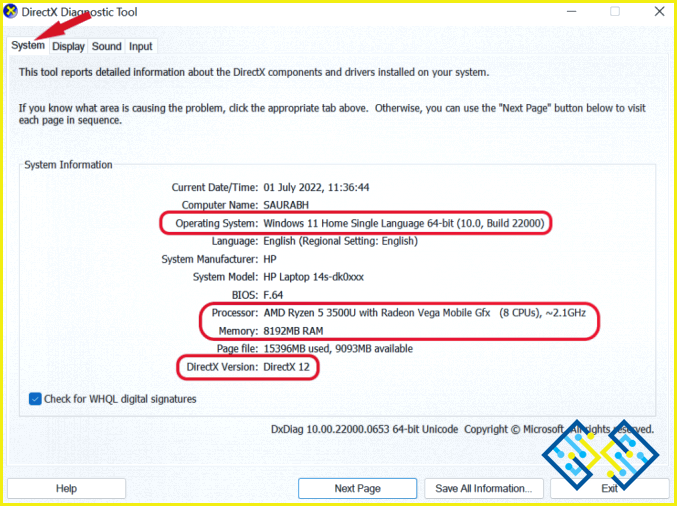
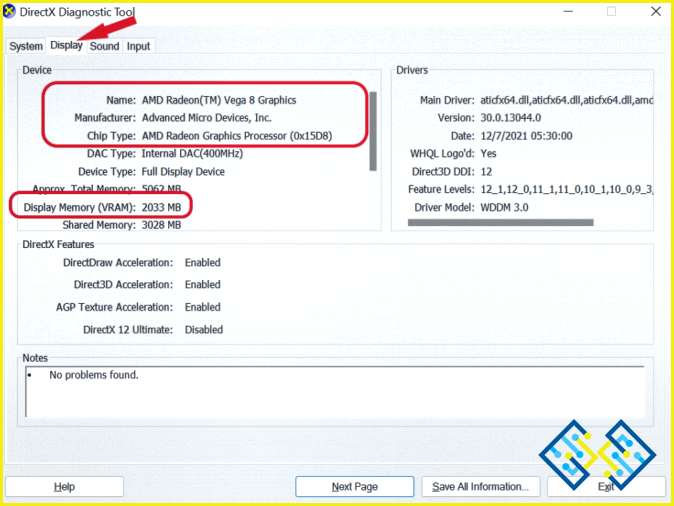
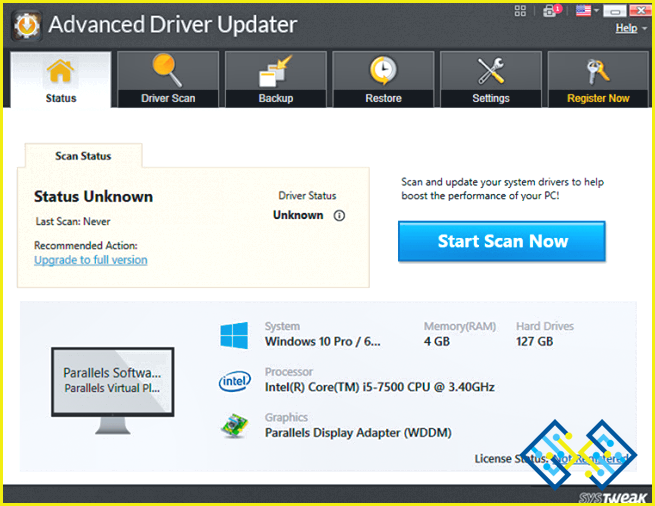
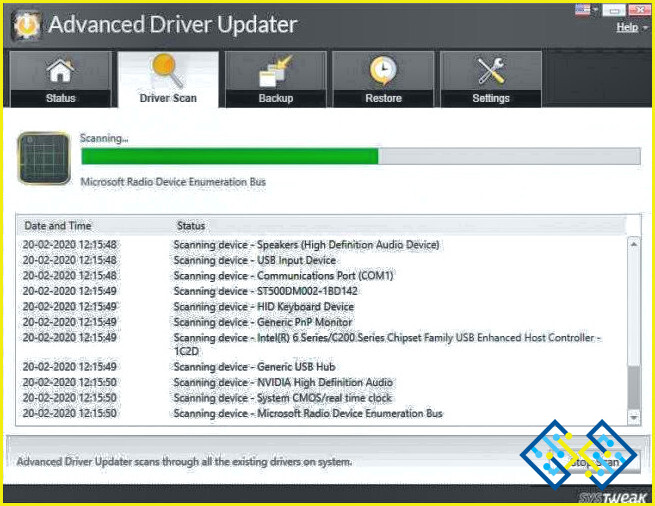
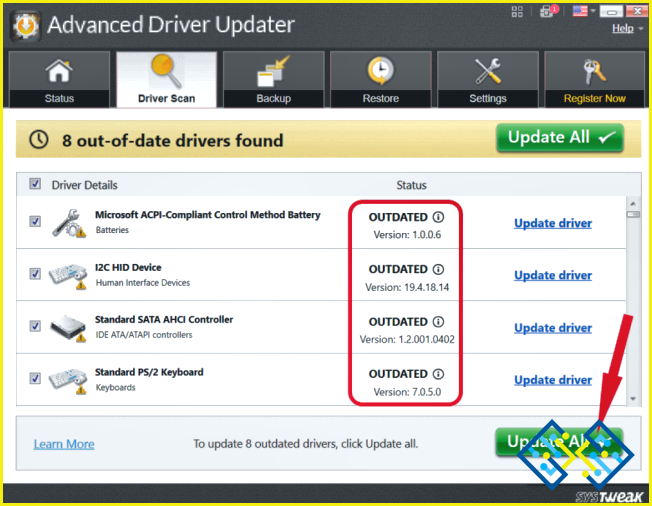
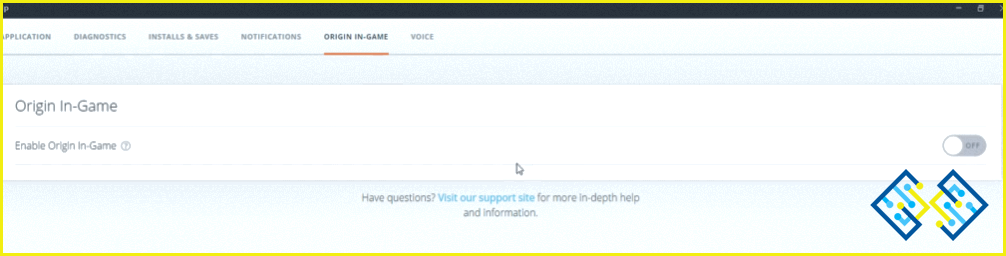
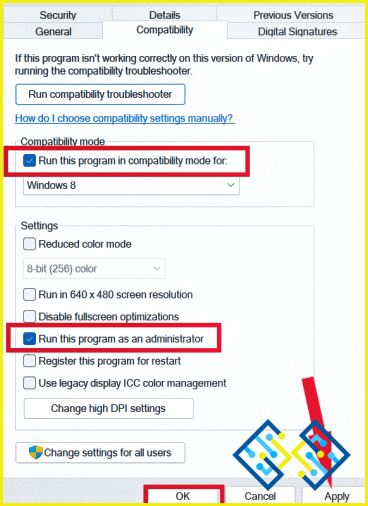
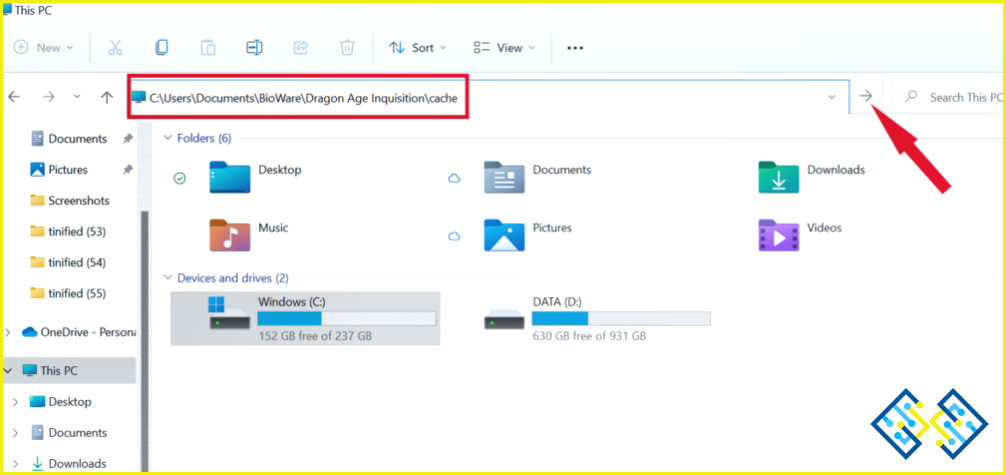
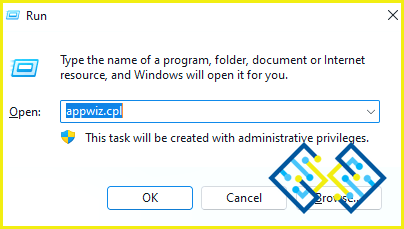
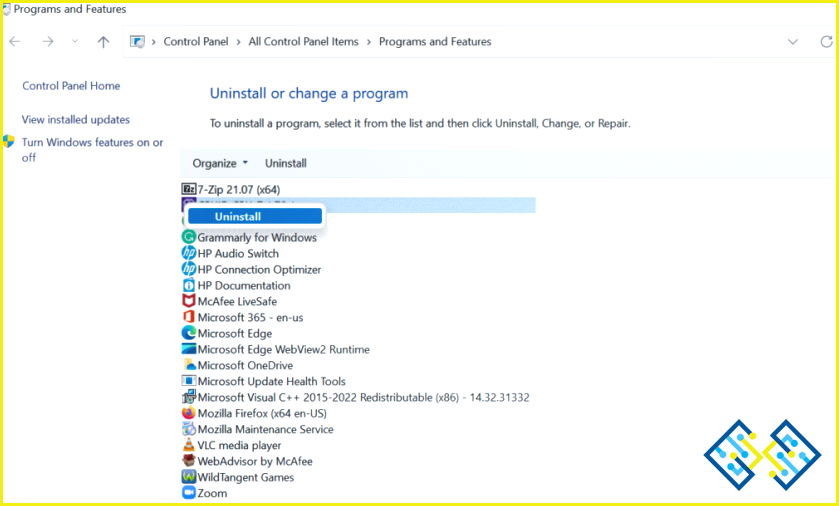
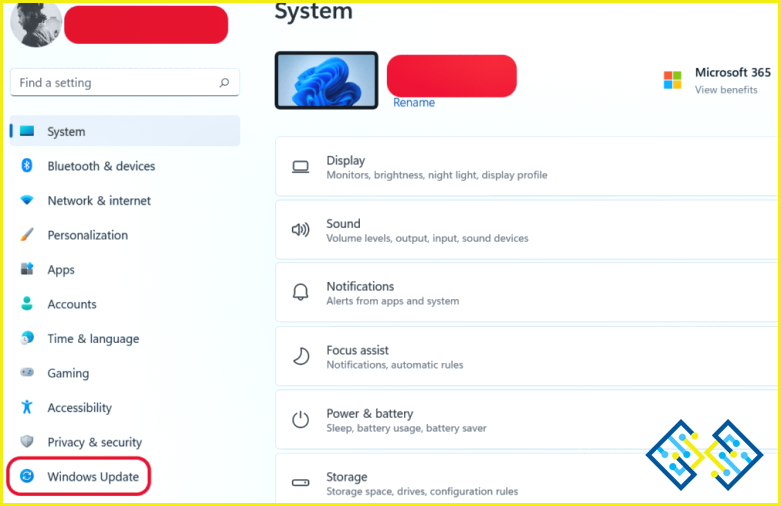
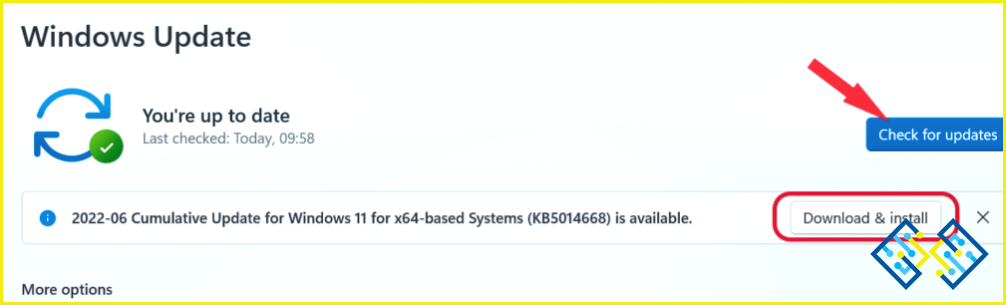

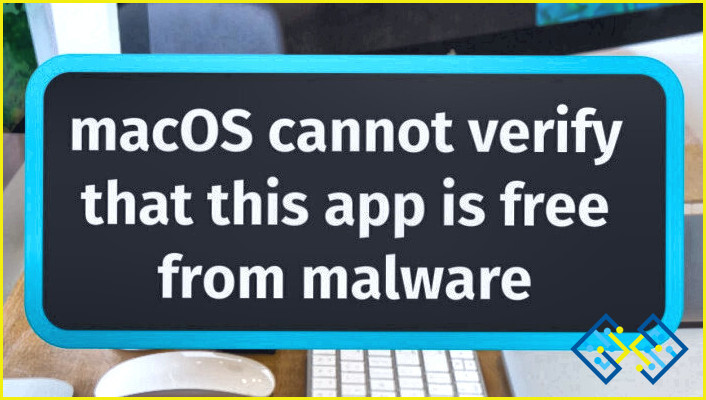



![Cómo aumentar el volumen en el portátil más allá del máximo [Windows 10/11]](https://www.lizengo.es/wp-content/uploads/2022/09/como-aumentar-el-volumen-en-el-portatil-mas-alla-del-maximo-windows-10-11.jpg)